myfactory Online-Hilfe
Register Bestände
Über dieses Register können Sie alle lagerbezogenen Stammdaten Ihrer Artikel bearbeiten. Darüber hinaus erhalten Sie an dieser Stelle einen Überblick über Ihre Lagerbestände sowie über den Wert Ihrer Lagerbestände, die von dem Programm automatisch bestimmt werden und somit nicht von Ihnen geändert werden können.
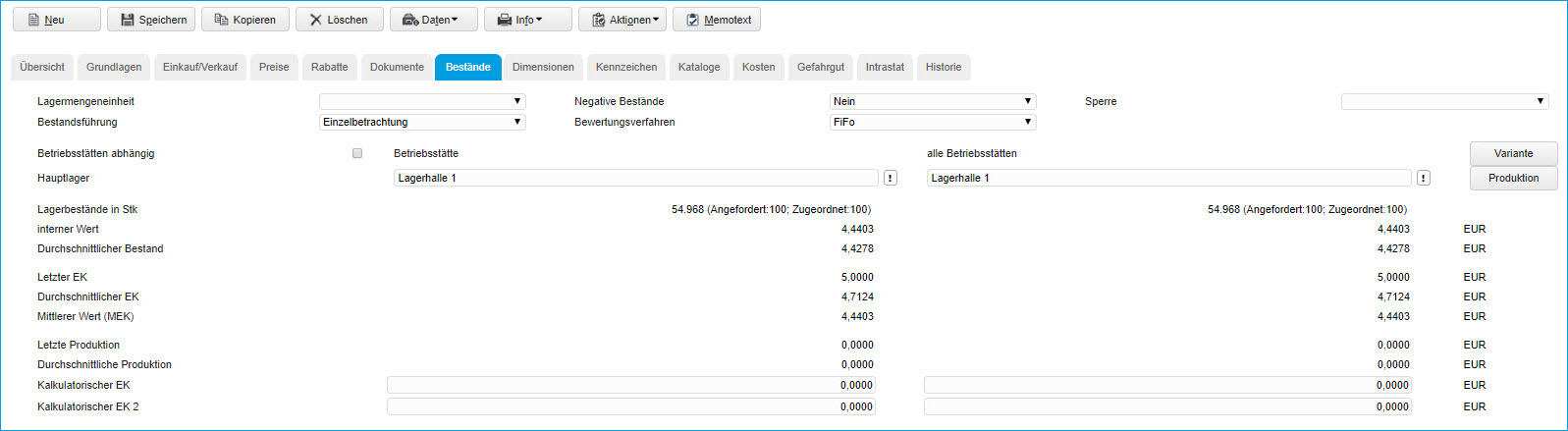
Lagermengeneinheit
Wählen Sie bitte die Mengeneinheit aus, mit der Sie die gelagerten Artikel führen möchten.
Negative Bestände
Über diese Option wird gesteuert, ob ein Artikel negative Lagerbestände haben darf oder nicht. Als Standardeinstellung für negative Lagerbestände wird "Nein" vorgeschlagen. Ändern Sie diese Voreinstellung auf "Ja", wenn für Artikel auch negative Artikellagerbestände erzeugt werden dürfen
In Kombination mit dem Lagerstamm ergibt sich die Möglichkeit, negative Bestände in einem Lager zuzulassen, wobei das jeweilige Verbotsrecht überwiegt.
Beispiel
Lager Ja / Produkt Nein ==> Verbot
Lager Nein / Produkt Ja ==> Verbot
Option: Ja
Bei dieser Einstellung können Sie die Belege ohne Fehlermeldung erstellen. Die Lagerbestände werden negativ.
Option: Nein
Bei der Erstellung eines Lieferscheins, einer Direktrechnung, einer Sofortrechung erhalten Sie, wenn ein Artikel nicht verfügbar ist, eine Meldung.
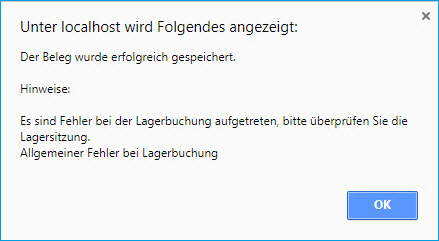
Der Beleg kann somit nicht verarbeitet werden.
Eine Besonderheit ist die Grundlageneinstellung "Belege trotz Warnung speichern"
In den allgemeinen Grundlageneinstellungen ( "Administration / Grundlagen / Register Belegverarbeitung" > gibt es die Option "Belege trotz Warnung speichern". Wenn Sie diese Checkbox aktiviert und in den Artikeleinstellungen negative Lagerbestände auf "Nein" gesetzt haben, erhalten Sie beim Speichern eines Beleges die folgende Meldung:
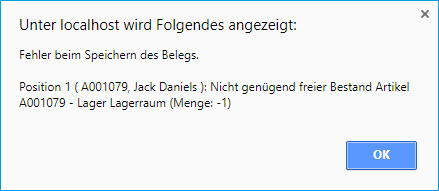
In den Lagerbewegungen wird die Lagerbuchung dann zwar ausgeführt, in der Spalte "Status" erscheint jedoch ein Ausrufezeichen, welches einen Fehler signalisiert. Aufgrunddessen bleibt der Lagerbestand des betroffenen Artikels unverändert.

Damit diese Lagerbuchung nachträglich Gültigkeit erlangt, muss sie nach dem nächsten Wareneingang des fraglichen Artikels manuell durchgeführt werden. Dies erreichen Sie über die Funktion "Verarbeiten", welche Sie über die Detailschaltfläche [ ... ] vor der angezeigten Belegart erreichen.

Hinweis zur Option "Negative Bestände":
Die Option "Negative Bestände“ findet sich nicht nur in den Artikel-, sondern auch in den Lagerstammdaten. Sie ist über die Lagerplatz-Eigenschaften für einen bestimmten Lagerort ("Lager / Grundlagen / Lager") erreichbar. Die jeweilige Einstellung für diese Option wird also sowohl in den Artikel- als auch in den Lagerstammdaten geprüft, beide Konfigurationen werden anschließend kombiniert ausgewertet und gemäß der oben genannten Programmlogik umgesetzt.
Bestandsführung
An dieser Stelle haben Sie die Wahl zwischen einer Einzel- und einer Gesamtbetrachtung.
Bei der Einzelbetrachtung greifen die Bewertungsverfahren "Fifo", "Lifo" und "Hifo". Haben Sie sich für eine Gesamtbetrachtung des Lagerbestandes entschieden, wird die Auswahlliste für die Bewertungsverfahren ausgeblendet.
Der Unterschied zwischen Einzel- und Gesamtbetrachtung definiert sich wie folgt:
| Einzelbetrachtung | Gesamtbetrachtung | |
|---|---|---|
| Ermitteln des Bestandes für eine Lagerentnahme | Hier wird gemäß des gewählten Bewertungsverfahrens der entsprechende Lagerbestand herangezogen. Beispiel: Sie haben das HIFO-Verfahren ausgewählt (HighestInFirstOut). In diesem Fall wird derjenige Lagerbestand eines Artikels herangezogen, der den höchsten Einkaufspreis aufweist. | Hier wird ein beliebiger Bestand entnommen. Bei Angabe eines bestimmten Lagers für die Entnahme wird natürlich nur ein einziger Bestand des angegebenen Lagers ausgewählt, um daraus Artikel zu entnehmen. |
| Verhalten beim Inventurabschluss | Es werden nur etwaige Differenzen zwischen dem gezählten und dem tatsächlichen Lagerbestand gebucht. Auch hier wird wieder das entsprechende Bewertungsverfahren berücksichtigt | Beim Inventurabschluss werden bei Unstimmigkeiten nicht nur die Differenzen, sondern die kompletten Bestände abgebucht und neu zugebucht. |
Bewertungsverfahren
Über dieses Feld können Sie steuern, ob Artikel bei Verkäufen oder manuellen Lagerabbuchungen in einer bestimmten Reihenfolge aus dem Lager entnommen werden sollen. Das Entnahmeverfahren kann Auswirkungen auf die Lagerbewertung haben, da Erhöhungen der Einkaufspreise bei der Bewertung be-rücksichtigt werden können.
FIFO (FirstInFirstOut)
Abk. für "First In First Out":
Wertermittlungsverfahren, das sich an der Verbrauchsfolge von Vorräten (First In First Out) orientiert.
LIFO (LastInFirstOut)
Abk. für "Last In First Out":
Bewertungsverfahren in Unternehmen: Lagerbestände, welche als Letzte ins Lager aufgenommen werden (Last In), werden annahmegemäß als Erstes wieder entnommen (First Out).
HIFO (HighestInFirstOut)
Abk. für "Highest In First Out":
Variante der Sammelbewertung, bei der unterstellt wird, dass die am teuersten eingekauften Gegenstände des Vorratsvermögens zuerst aufgebraucht werden.
Sperre
Artikel, Lager und Lagerorte können gesperrt werden. Hierfür werden Lagersperren erstellt.
Für bestimmte Lagerbewegungsarten können diese aber auch wieder aufgehoben werden. Dies kann allerdings nur auf Tabellenebene erfolgen und sollte nur von erfahrenen Anwendern durchgeführt werden. (Definiert werden die Sperrtypen in der Tabelle tdProductLockTypes. Hier werden die Ausnahmen für die Lagerbuchungen hinterlegt.)
Gesperrt
Gesperrt heißt, es sind nur noch Inventurbuchungen möglich.
Nur Manuell
Nur manuell heißt, es sind nur noch Buchungen über den Dialog "Lagerbewegungen buchen" sowie Inventurbuchungen möglich.
Betriebsstättenabhängig
Bitte markieren Sie diese Checkbox, wenn die Erlösermittlung für jede Betriebsstätte separat erfolgen soll. Setzen Sie keine Markierung, so erfolgt eine konsolidierte Berechnung über alle Betriebsstätten hinweg.
Hauptlager
Geben Sie bitte das Hauptlager Ihrer Betriebsstätte sowie das Hauptlager aller Betriebsstätten an.
Sie haben die Möglichkeit, sich bei Anklicken der Optionsschaltfläche [ ! ] eine Auswahlliste aller unter "Stammdaten / Lager" angelegten Lager anzeigen zu lassen. Unter anderem können Sie außerdem einen ausgewählten Lagerdatensatz bearbeiten, sich eine Lagerbestandsliste ausgeben lassen und einen ausgewählten Datensatz in die Wiedervorlage übernehmen, sprich als neue Aufgabe anlegen.
Schaltfläche [ Variante ]
* nur beim Zusatzmodul Farben / Größen / Varianten
Über die Variantenbewertung können Sie mithilfe des Auswahlmenüs "Variante" (oben links) die entsprechende Variante bzw. Variantenkombination selektieren, zu der Ihnen dann detaillierte Artikelbestandsinformationen einschließlich der zugehörigen Bewertungssätze angezeigt werden.
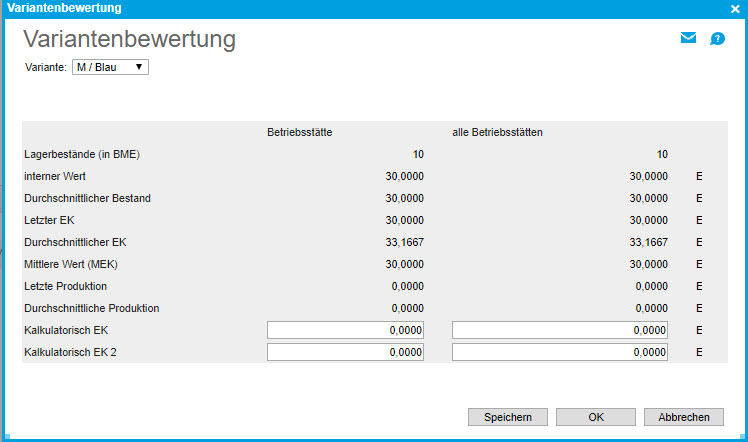
Schaltfläche [ Produktion ]
* nur im Zusatzmodul myfactory.PPS
Pro Artikel können Sie nicht nur ein Hauptlager (für die aktuelle Betriebsstätte oder betriebsstättenübergreifend) definieren, sondern ebenso
ein Produktionseingangs- bzw. -ausgangslager festlegen. Aus diesen wird dann standardmäßig aus- oder zugebucht.
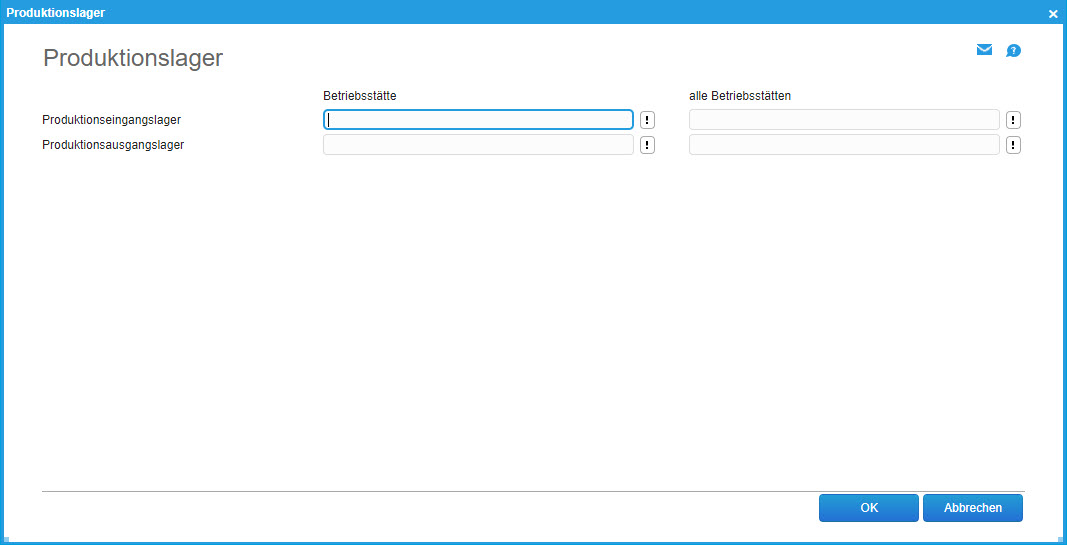
Bewertungen
Hier werden die unterschiedlichen Bewertungssätze angezeigt. Die einzelnen Werte errechnen sich wie folgt:
Lagerbestände (in BME)
Gibt den aktuellen Lagerbestand des Artikels an.
Durchschnittlicher Bestand
Der durchschnittliche Bestand bezeichnet den durchschnittlichen Wert aller auf Lager befindlichen Artikel. Er wird sowohl durch Lagerzugänge als auch durch Lagerabgänge beeinflusst und wie folgt ermittelt:
Summe aus (Menge * Preis) je Lagerbestand (wenn Menge pos.) / Gesamtbestand
| Buchung | Bewegungsdatum | Bewegungsart | Lager | Menge | Wert | > | Bestand Lager 1 | Bestand Lager 2 | durchschnittlicher Bestand |
|---|---|---|---|---|---|---|---|---|---|
| 1 | 01.01.2017 | Zugang | Lager 1 | 5 Stk | 2 € | > | 5 Stk zu 2€ | 0 Stk | (5 * 2) / 5 = 2 € |
| 2 | 01.02.2017 | Zugang | Lager 2 | 5 Stk | 4 € | > | 5 Stk zu 2€ | 5 Stk zu 4€ | (5 * 2) + (5 * 4) / 10 = 3 € |
| 3 | 01.03.2017 | Entnahme | Lager 1 | 20 Stk | > | -15 Stk | 5 Stk zu 4 € | (5 * 4) / 5 = 4 € | |
| 4 | 01.04.2017 | Zugang | Lager 1 | 5 Stk | 2 € | > | -10 Stk 5 Stk zu 2 € | 5 Stk zu 4 € | (5 * 2) + (5 * 4) / 10 = 3 € |
| 5 | 01.05.2017 | Zugang | Lager 1 | 10 Stk | 3 € | > | -10 Stk 5 Stk zu 2 € 10 Stk zu 3 € | 5 Stk zu 4€ | (5 * 2) + (10 * 3) + (5 * 4) / 20 = 3 € |
| 6 | 01.06.2017 | Zugang | Lager 1 | 10 Stk | 4 € | > | -10 Stk 5 Stk zu 2 € 10 Stk zu 3 € 10 Stk zu 4 € | 5 Stk zu 4€ | (5 * 2) + (10 * 3) + (10 * 4) +(5 * 4) / 30 = 3,33 € |
| 7 | 01.07.2017 | Wert-Änderung Buchung 6 | Lager 1 | 10 Stk | 2 € | > | -10 Stk 5 Stk zu 2 € 10 Stk zu 3 € 10 Stk zu 2 € | 5 Stk zu 4€ | (5 * 2) + (10 * 3) + (10 * 2) +(5 * 4) / 30 = 2,67 € |
Gibt es bei einem Lagerzugang oder -abgang eine Änderung, z.B. eine Wertänderung, so wird der durchschnittliche Bestand entsprechend korrigiert.
Letzter EK
Der letzte EK wird in Abhängigkeit des Bewegungsdatums einer Lagerbuchung ermittelt.
Gibt es zu einem Bewegungsdatum mehrere Buchungen, ist die zuletzt erfasste Buchung ausschlaggebend. Dabei wird das Lagerbuchungsjournal ausgewertet. Durch eine Änderung eines Lagerzugangs wird ggf. der letzte EK korrigiert.
| Buchung | Bewegungsdatum | Bewegungsart | Lager | Menge | Wert | > | letzter EK |
|---|---|---|---|---|---|---|---|
| 1 | 01.02.2017 | Zugang | Lager 1 | 5 Stk | 2 € | > | 2 € |
| 2 | 01.01.2017 | Zugang | Lager 2 | 5 Stk | 4 € | > | 2 € (da Bewegungsdatum vor Buchung 1) |
| 3 | 01.03.2017 | Entnahme | Lager 1 | 20 Stk | > | 2 € | |
| 4 | 01.04.2017 | Zugang | Lager 1 | 5 Stk | 2 € | > | 2 € |
| 5 | 01.05.2017 | Zugang | Lager 1 | 10 Stk | 3 € | > | 3 € |
| 6 | 01.06.2017 | Zugang | Lager 1 | 10 Stk | 4 € | > | 4 € |
| 7 | 01.07.2017 | Wert-Änderung Buchung 6 | Lager 1 | 10 Stk | 2 € | > | 2 € |
Durchschnittlicher EK
Der durchschnittliche EK bezeichnet den durchschnittlichen Wert aller Lagerzugänge. Dabei wird das Lagerbuchungsjournal ausgewertet.
Summe aus (Menge * Preis) je Lagerzugang des gewählten Zeitraums / Summe aller Lagerzugänge des gewählten Zeitraums.
Zeitraum: letzte 100 Tage
| Buchung | Bewegungsdatum | Bewegungsart | Lager | Menge | Wert | > | durchschnittlicher EK |
|---|---|---|---|---|---|---|---|
| 1 | 01.01.2017 | Zugang | Lager 1 | 5 Stk | 2€ | > | (5 * 2) / 5 = 2€ |
| 2 | 01.02.2017 | Zugang | Lager 2 | 5 Stk | 4€ | > | (5 * 4) + (5 * 2) / 10 = 3 € |
| 3 | 01.03.2017 | Entnahme | Lager 1 | 20 Stk | > | (5 * 4) + (5 * 2) / 10 = 3 € | |
| 4 | 01.04.2017 | Zugang | Lager 1 | 5 Stk | 2€ | > | (5 * 4) + (5 * 2) + (5 * 2) / 15 = 2,67€ |
| 5 | 01.05.2017 | Zugang | Lager 1 | 10 Stk | 3€ | > | (5 * 2) + (5 * 2) + (10 *3) / 20 = 2,50 € |
| 6 | 01.06.2017 | Zugang | Lager 1 | 10 Stk | 4€ | > | (5 * 2) + (10 * 3) + (10 * 4) / 25 = 3,20 € |
| 7 | 01.07.2017 | Wert-Änderung Buchung 6 | Lager 1 | 10 Stk | 2€ | > | (5 * 2) + (10 * 3) + (10 * 2) / 25 = 2,40 € |
Der durchschnittliche EK kann sich, wie in diesem Beispiel, auf einen Zeitraum beziehen. Dieser wird unter "Administration / Grundlagen" im Register "Stammdaten" festgelegt. Im unteren Bereich "Lager" lässt sich im Eingabefeld "Anzahl Tage" ein gewünschter Zeitraum eintragen. Grundsätzlich wird der durchschnittliche EK durch Lagerzugänge beeinflusst. Gibt es bei einem Lagerzugang eine Änderung, z.B. eine Wertänderung, so wird der durchschnittliche EK entsprechend korrigiert.
Mittlerer Wert (ME)
- Ist der alte Lagerbestand < 0 und alter Lagerbestand + Lagerzugang >= 0, so wird der MEK durch Wert aus "Ersatz für Mittleren Wert (MEK)" ersetzt. (Fall 1.1)
- Ist der alte Lagerbestand + Lagerzugang <= 0, so wird der MEK nicht geändert. (Fall 1.2)
- Ist der alte Lagerbestand + Lagerzugang > 0 und der alte Lagerbestand = 0, so wird der Wert des Lagerzugangs als MEK übernommen. (Fall 1.3)
- Ist der alte Lagerbestand + Lagerzugang > 0 und der alte Lagerbestand > 0, so berechnet sich der MEK zu (alter Lagerbestand * alter MEK) + (Lagerzugang * Wert des Lagerzugangs) / (alter Lagerbestand + Lagerzugang). (Fall 1.4)
- Der mittlere EK wird durch Lagerzugänge sowie ggf. Umbuchungen beeinflusst. Durch eine Änderung eines Lagerzugangs wird der mittlere EK auf den Wert gesetzt, der unter "Ersatz für Mittleren Wert (MEK)" eingetragen ist. (Fall 1.5)
| Buchung | Bewegungsdatum | Bewegungsart | Lager | Menge | Wert | > | alter Bestand | Lagerzugang | > | Fall | neuer Bestand | MEK |
|---|---|---|---|---|---|---|---|---|---|---|---|---|
| 1 | 01.01.2017 | Zugang | Lager 1 | 5 Stk | 2€ | > | 0 Stck | 5 Stck | > | 1.3 | 5 Stk | 2€ |
| 2 | 01.02.2017 | Zugang | Lager 2 | 5 Stk | 4€ | > | 5 Stck | 5 Stck | > | 1.4 | 10 Stk | (5 * 2 + 5 * 4) / (5 + 5) = 3 € |
| 3 | 01.03.2017 | Entnahme | Lager 1 | 20 Stk | > | > | -10 Stk | 3 € | ||||
| 4 | 01.04.2017 | Zugang | Lager 1 | 5 Stk | 2€ | > | -10 Stk | 5 Stk | > | 1.2 | -5 Stk | 3 € |
| 5 | 01.05.2017 | Zugang | Lager 1 | 10 Stk | 3€ | > | -5 Stk | 10 Stk | > | 1.1 | 5 Stk | Ersatz für MEK (z.B. 2 €) |
| 6 | 01.06.2017 | Zugang | Lager 1 | 10 Stk | 4€ | > | 5 Stk | 10 Stk | > | 1.4 | 15 Stk | (5 * 2 + 10 * 4) / (5 + 10) = 3,33 € |
| 7 | 01.07.2017 | Wert-Änderung Buchung 6 | Lager 1 | 10 Stk | 2€ | > | > | 1.5 | 15 Stk | Ersatz für MEK (z.B. 2 €) |
Kalkulatorischer EK
Der kalkulatorische EK wird manuell gepflegt.
Hinterlegen Sie für jede im Preislistenstamm angelegte Preisliste den gültigen Preis. Wenn Sie Staffelpreise erfassen wollen, achten Sie darauf, dass zuerst die entsprechende Preisliste durch Klick auf das Pfeilsymbol ausgewählt wird. Die Überschrift ändert sich von "Staffelpreise" in "Staffelpreise - Preislistenname".
Zusammenfassung
Die Gegenüberstellung aller Werte sieht wie folgt aus:
| Buchung | Bewegungsdatum | Bewegungsart | Lager | Menge | Wert | > | mittlerer EK | letzter EK | durchs. Bestand | durchs. EK | kalk. EK |
|---|---|---|---|---|---|---|---|---|---|---|---|
| 1 | 01.01.2017 | Zugang | Lager 1 | 5 Stk | 2€ | > | 2 € | 2 € | 2 € | 2 € | 2 € |
| 2 | 01.02.2017 | Zugang | Lager 2 | 5 Stk | 4€ | > | 3 € | 2 € | 3 € | 3 € | 2 € |
| 3 | 01.03.2017 | Entnahme | Lager 1 | 20 Stk | > | 3 € | 2 € | 4 € | 3 € | 2 € | |
| 4 | 01.04.2017 | Zugang | Lager 1 | 5 Stk | 2€ | > | 3 € | 2 € | 3 € | 2,67 € | 2 € |
| 5 | 01.05.2017 | Zugang | Lager 1 | 10 Stk | 3€ | > | 2 € | 3 € | 3 € | 2,50 € | 2 € |
| 6 | 01.06.2017 | Zugang | Lager 1 | 10 Stk | 4€ | > | 3,33 € | 4 € | 3,33 € | 3,20 € | 2 € |
| 7 | 01.07.2017 | Wert-Änderung Buchung 6 | Lager 1 | 10 Stk | 2€ | > | 2 € | 2 € | 2,67 € | 2,40 € | 2 € |
Bei einem Lagerzugang werden die Bewertungssätze wie folgt aktualisiert:
| aktuelle Betriebsstätte | Betriebsstätten, die ebenfalls Zugriff auf das angesprochene Lager haben | Wert für alle Betriebsstätten | |
|---|---|---|---|
| mittlerer EK | X | X | X |
| letzter EK | X | X | |
| durchschnittlicher Bestand | X | X | X |
| durchschnittlicher EK | X | X |
Letzte Produktion
Wird ein Artikel über das Produkt myfactory.PPS selbst produziert, so sehen Sie hier den Wert des letzten Lagerzugangs (pro Stück). Der Wert für den Stücklistenartikel ergibt sich aus dem internen Wert der Bestandteile und den anteiligen Kosten für die Arbeitsgänge.
Durchschnittliche Produktion
Hier gilt das für die Punkte "Letzter EK" und "Durchschnittlicher EK" Gesagte - mit dem einzigen Unterschied, dass in diesem Fall die Lagerbewegungen vom Typ "Zugang Produktion“ herangezogen werden.
Kalkulatorischer EK
Bitte geben Sie den kalkulatorischen EK für Ihre aktuelle Betriebsstätte und für alle Betriebsstätten an.
